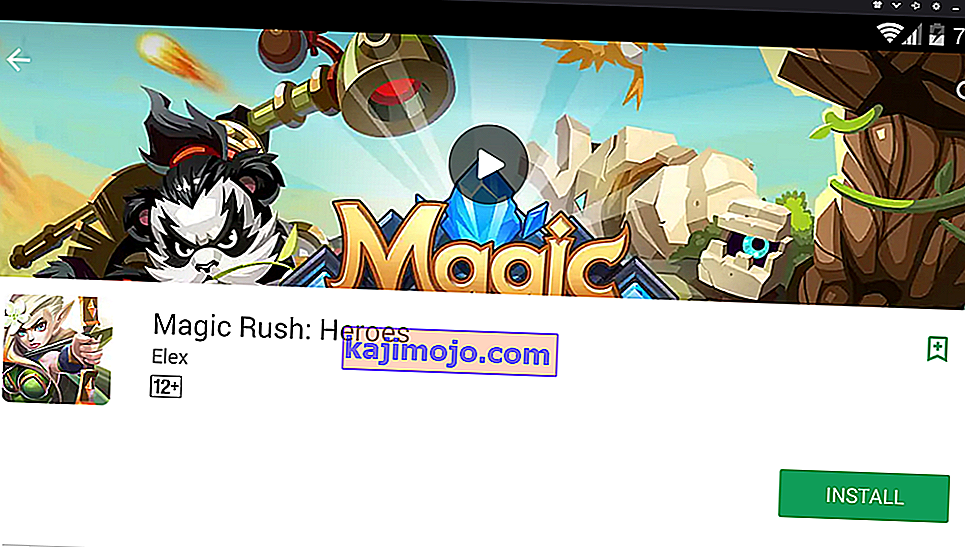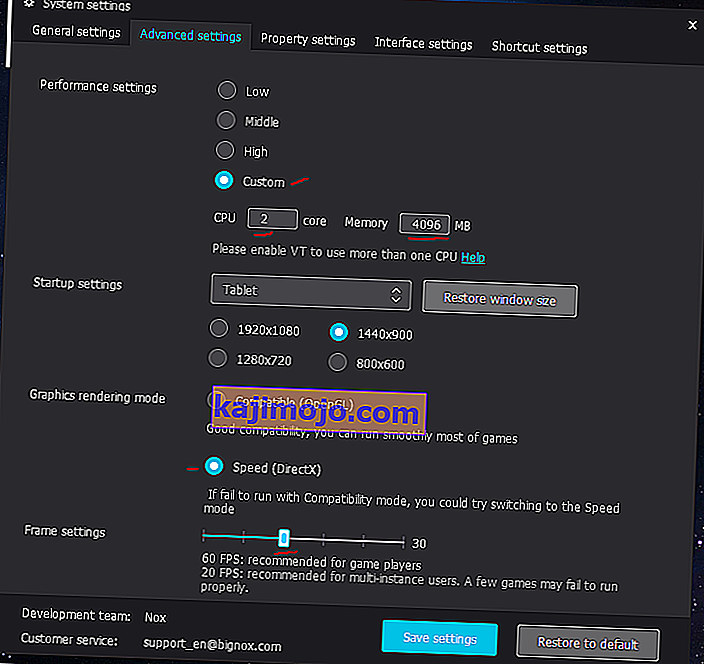NoxPlayer là một trong những trình giả lập Android phổ biến nhất dành cho PC - nó nhanh, ổn định và được phát triển với các game thủ Android. Thật không may, không có trình giả lập nào là hoàn hảo và mặc dù NoxPlayer có thể rất ổn định và hiệu quả, nhưng có một số điều cần làm để làm cho nó hoạt động tốt hơn nhiều khi chơi các trò chơi Android yêu thích của bạn trên PC.
Trong hướng dẫn này, chúng tôi sẽ giới thiệu cho các bạn một số mẹo khắc phục sự cố phổ biến và cả các chỉnh sửa hiệu suất để tận dụng tối đa NoxPlayer.
Khắc phục NoxPlayer Google Play “Thiết bị của bạn không tương thích với phiên bản này trong Android”
- NoxPlayer đi kèm với cửa hàng Google Play được cài đặt sẵn, nhưng nhiều người dùng báo cáo sự cố trong đó Google Play đưa ra thông báo “thiết bị không tương thích” khi cố gắng tải xuống ứng dụng. Có một số cách giải quyết ở đây.
- Giải pháp đầu tiên được đề xuất là tải xuống và cài đặt một phiên bản khác của dịch vụ Google Play.
- Truy cập trang web này và tải xuống phiên bản x86 của Google Play được xuất bản vào ngày 20 tháng 6 năm 2016 (như hình bên dưới). Lưu tệp APK ở đâu đó trên máy tính của bạn.
- Bây giờ trong NoxPlayer, đi tới Cài đặt hệ thống> Chung> bật chế độ Gốc, sau đó Lưu thay đổi và cho phép NoxPlayer khởi động lại.
- Tiếp theo, đi tới Trình quản lý tệp của NoxPlayer> Hệ thống> Priv-app, sau đó tìm tệp có tên “ GmsCore.apk”. Nhấn và giữ tệp đó và xóa nó.
- Bây giờ, hãy kéo tệp APK Google Play từ máy tính của bạn vào cửa sổ NoxPlayer - nó sẽ tự động bắt đầu cài đặt tệp APK Google Play mới này.
- Hãy thử khởi động lại NoxPlayer và bây giờ bạn có thể tải xuống ứng dụng bình thường từ cửa hàng Google Play.
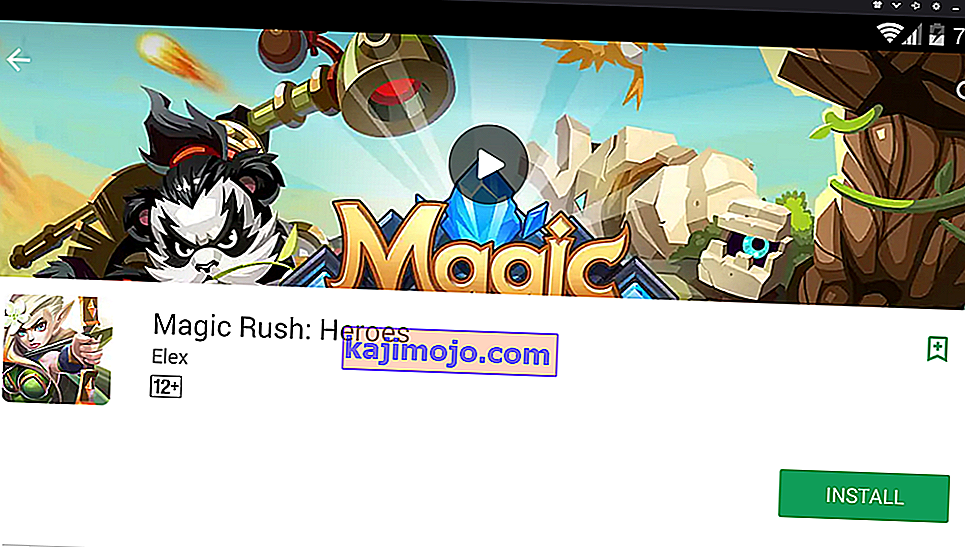
- Nếu điều đó không hiệu quả, chúng tôi có thể thử thay đổi thiết bị mà NoxPlayer đang mô phỏng.
- Đi tới Cài đặt hệ thống của NoxPlayer> Cài đặt thuộc tính> Kiểu điện thoại di động. Sử dụng menu thả xuống để thử các "mẫu điện thoại" khác nhau để mô phỏng - mẫu điện thoại mặc định là Samsung SM-G930K, là Galaxy S7. Bạn có thể thử các mẫu điện thoại khác sau để mô phỏng:
- SM-N950F: Galaxy Note 8 ( Úc / khu vực Châu Âu)
- SM-N9005: Galaxy Note 3
- SM-G955N: Galaxy S8 Plus
- SM-N950W: Galaxy Note 8 ( khu vực Canada)
- SM-N935F: Galaxy Note FE
- SM-G925F: Galaxy S6 Edge
- Huawei MLA-AL10: Huawei Nova Plus
- Huawei ALP-AL00: Huawei Mate 10
- Huawei MLA-L12: Huawei Nova Plus Dual
Có một loạt các thiết bị khác trong menu thả xuống, nhưng chủ yếu là các thiết bị của Samsung - chỉ cần thử các thiết bị khác nhau và xem liệu nó có sửa được cửa hàng Google Play cho bạn hay không.
Nếu bạn vẫn không thể tải xuống đúng cách các ứng dụng từ cửa hàng Google Play, thì nguyên nhân có thể là do yêu cầu phiên bản Android - mặc dù bạn đang mô phỏng thiết bị nào, bản thân NoxPlayer đang chạy Android 4+ KitKat. Do đó, nếu ứng dụng yêu cầu phiên bản Android cao hơn, bạn sẽ không thể tải xuống từ Google Store. Bạn có thể thử một kho ứng dụng thay thế như ApkPure và chỉ cần tải trực tiếp các tệp APK xuống máy tính của mình và kéo chúng vào cửa sổ NoxPlayer để cài đặt.
NoxPlayer bị trễ và đơ trong khi chơi game
Được rồi, đây là vấn đề về giả lập - nó đặc biệt phụ thuộc vào CPU và RAM (VRAM, không quá nhiều). Điện thoại thông minh hiện đại đang được trang bị CPU octa-core và trung bình từ 4B - 6GB RAM. Và trong khi PC có thể mạnh hơn nhiều, bạn cần có một khoảng không gian để xử lý thêm tính năng mô phỏng.
Mặc dù vậy, nếu bạn có một PC mạnh (CPU lõi tứ và ít nhất 8GB RAM), có một số điều cần điều chỉnh.
- Đi tới Cài đặt hệ thống của NoxPlayer> Cài đặt nâng cao> Cài đặt hiệu suất.
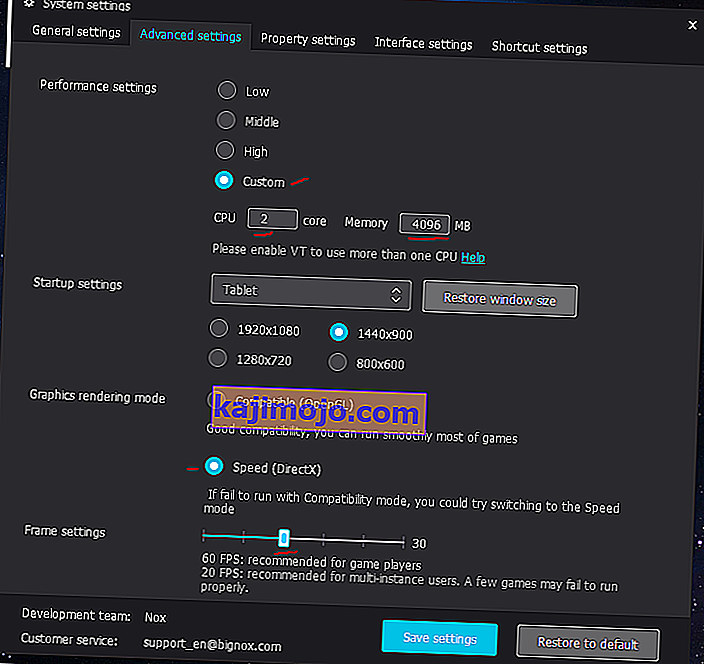
- Nhấp vào tab “Tùy chỉnh” và điều chỉnh CPU và Bộ nhớ theo khả năng của PC. Thông thường, bạn muốn phân bổ ít nhất một nửa tài nguyên CPU và RAM của máy tính cho NoxPlayer. 4 lõi CPU và 4096 MB RAM được phân bổ cho NoxPlayer phải đủ tốt, nếu bạn có ít nhất 8GB RAM và đóng tất cả các chương trình khác trong khi chạy NoxPlayer.
- Tuy nhiên, nếu bạn gặp phải nói lắp âm thanh hoặc FPS vi nói lắp khi chơi game, bạn có thể cố gắng hạ thấp NoxPlayer từ 4 lõi để 2. Đối với một số lý do, nhiều người dùng báo cáo rằng làm cho này âm thanh nói lắp biến mất - một lần nữa, harkens này sao để phân bổ chính xác một nửa của tài nguyên của bạn cho NoxPlayer.
- Bạn không muốn phân bổ tất cả RAM của mình cho NoxPlayer - bạn chỉ muốn mô phỏng những gì một thiết bị Android thông thường sẽ có. Nếu bạn phân bổ tất cả bộ nhớ RAM của mình, nó sẽ là một sự lãng phí hoàn toàn - hệ thống Android và hầu hết các trò chơi Android thường chạy tốt trên 2GB - 3GB RAM.
- Tiếp theo, trong “Chế độ kết xuất đồ họa”, bạn có thể thử chuyển từ Tương thích (OpenGL) sang Tốc độ (DirectX). Chế độ DirectX sẽ nhanh hơn, đặc biệt nếu bạn đang sử dụng bộ xử lý AMD thay vì Intel.
- Cuối cùng, hãy cố gắng giới hạn cài đặt khung hình - nhiều trò chơi Android chạy ở 30FPS thay vì 60FPS, vì vậy việc để NoxPlayer trên 60FPS trên thực tế có thể gây hại cho hiệu suất của bạn.
Thiết lập điều khiển bàn phím cho NoxPlayer
NoxPlayer tích hợp sẵn trình chỉnh sửa bàn phím và chuột cho phép bạn ánh xạ các phím bấm đến bất kỳ vị trí nào trên màn hình. Điều này làm cho việc chơi các trò chơi MOBA và FPS trên Android, như Mobile Legends, Arena of Valor và PubG trở nên đặc biệt dễ dàng.
Tôi sẽ nhanh chóng chỉ cho bạn cách các nút này, sử dụng Arena of Valor làm ví dụ.

- Trước tiên, bạn sẽ muốn khởi chạy ứng dụng trò chơi mà mình chọn - điều này để bạn có thể dễ dàng kiểm tra các nút bàn phím khi chỉnh sửa chúng và chơi trò chơi. Giữ NoxPlayer ở chế độ cửa sổ để chúng ta có thể dễ dàng truy cập bảng menu ở phía bên phải của NoxPlayer.
- Nhấp vào nút Bố cục Bàn phím được khoanh đỏ trong hình bên dưới.
- Bây giờ, hãy sử dụng bảng điều khiển bên trái để tạo các loại nút khác nhau và kéo chúng qua vị trí bạn thường nhấn trên màn hình cảm ứng Android.
- Đặt tên cho bố cục bàn phím của bạn và lưu nó.